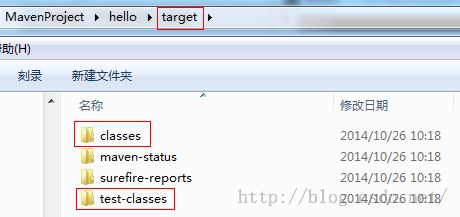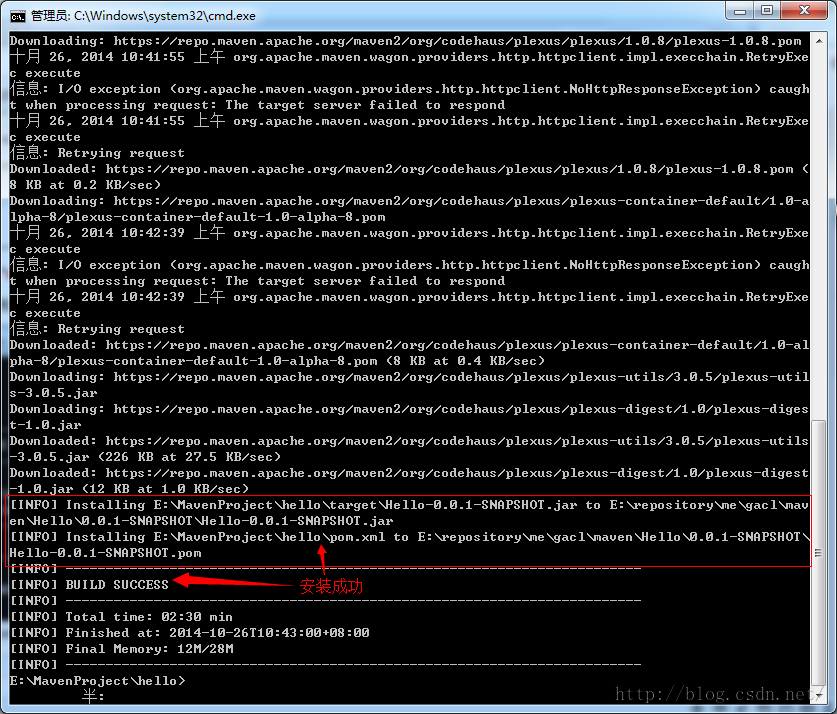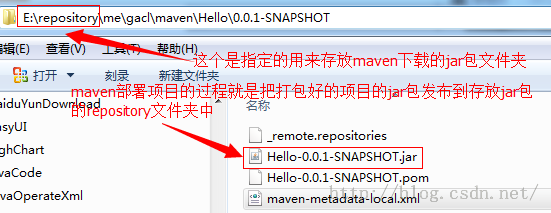Maven实战 2 -- Maven项目构建(手动)
一、创建Maven项目
1.1、建立Hello项目
1、首先建立Hello项目,同时建立Maven约定的目录结构和pom.xml文件
Hello
| –src
| —–main
| ———-java
| ———-resources
| —–test
| ———java
| ———resources
| –pom.xml
2、编辑项目Hello根目录下的pom.xml,添加如下的代码:
xsi:schemaLocation="http://maven.apache.org/POM/4.0.0 http://maven.apache.org/xsd/maven-4.0.0.xsd">
<modelVersion>4.0.0</modelVersion>
<groupId>me.gacl.maven</groupId>
<artifactId>Hello</artifactId>
<version>0.0.1-SNAPSHOT</version>
<name>Hello</name>
<!–添加依赖的jar包–>
<dependencies>
<!–项目要使用到junit的jar包,所以在这里添加junit的jar包的依赖–>
<dependency>
<groupId>junit</groupId>
<artifactId>junit</artifactId>
<version>4.9</version>
<scope>test</scope>
</dependency>
</dependencies>
</project>
3、在src/main/java/me/gacl/maven目录下新建文件Hello.java
Hello.java的代码如下:
1 package me.gacl.maven; 2 3 public class Hello { 4 5 public String sayHello(String name){ 6 return "Hello "+name+"!"; 7 } 8 }
4、在/src/test/java/me/gacl/maven目录下新建测试文件HelloTest.java
HelloTest.java的代码如下:
//导入junit的包
import org.junit.Test;
import static junit.framework.Assert.*;
public class HelloTest {
@Test
public void testHello(){
Hello hello = new Hello();
String results = hello.sayHello("gacl");
assertEquals("Hello gacl!",results);
}
}
1.2、使用Maven编译、清理、测试、打包项目
1、使用Maven编译项目,编译项目的命令是:"mvn compile"
打开cmd命令行,
进入Hello项目根目录执行"mvn compile"命令编译项目的java类
编译成功之后,可以看到hello项目的根目录下多了一个【target】文件夹,这个文件夹就是编译成功之后Maven帮我们生成的文件夹,如下图所示:
打开【target】文件夹,可以看到里面有一个【classes】文件夹,如下图所示:
【classes】文件夹中存放的就是Maven我们编译好的java类,如下图所示:
这就是使用Maven自动编译项目的过程。
2、使用Maven清理项目,清理项目的命令是:"mvn clean"
进入Hello项目根目录执行"mvn clean"命令清理项目,清理项目的过程就是把执行"mvn compile"命令编译项目时生成的target文件夹删掉,如下图所示:
3、使用Maven测试项目,测试项目的命令是:"mvn test"
进入Hello项目根目录执行"mvn test"命令测试项目,如下图所示:
测试成功之后,可以看到hello项目的根目录下多了一个【target】文件夹,这个文件夹就是测试成功之后Maven帮我们生成的文件夹打开【target】文件夹,可以看到里面有一个【classes】和【test-classes】文件夹,如下图所示:
也就是说,我们执行执行"mvn test"命令测试项目时,Maven先帮我们编译项目,然后再执行测试代码。
4、使用Maven打包项目,打包项目的命令是:"mvn package"
进入Hello项目根目录执行"mvn package"命令测试项目,如下图所示:
打包成功之后,可以看到hello项目的根目录下的【target】文件夹中多了一个Hello-0.0.1-SNAPSHOT.jar,这个Hello-0.0.1-SNAPSHOT.jar就是打包成功之后Maven帮我们生成的jar文件,如下图所示:
5、使用Maven部署项目,部署项目的命令是:"mvn install"
进入Hello项目根目录执行"mvn install"命令测试项目,如下图所示:
安装成功之后,首先会在hello项目的根目录下生成【target】文件夹,打开【target】文件夹,可以看到里面会有Hello-0.0.1-SNAPSHOT.jar,这个Hello-0.0.1-SNAPSHOT.jar就是安装成功之后Maven帮我们生成的jar文件
除此之外,在我们存放Maven下载下来的jar包的仓库也会有一个Hello-0.0.1-SNAPSHOT.jar,所以Maven安装项目的过程,实际上就是把项目进行【清理】→【编译】→【测试】→【打包】,再把打包好的jar放到我们指定的存放jar包的Maven仓库中,如下图所示:
所以使用"mvn install"命令,就把maven构建项目的【清理】→【编译】→【测试】→【打包】的这几个过程都做了,同时将打包好的jar包发布到本地的Maven仓库中,所以maven最常用的命令还是"mvn install",这个命令能够做的事情最多。
1.2、组合使用Maven的命令
maven的编译,清理,测试,打包,部署命令是可以几个命令同时组合起来使用的,常用的命令组合如下:
1、先清理再编译:"mvn clean compile",如下所示:
还有的就是"mvn clean test","mvn clean package","mvn clean install",这些组合命令都比较常用。
以上就是关于Maven构建项目的各个个过程演示。
二、在别的项目中使用通过Maven安装生成的项目的jar包
在上面,我们使用mvn install命令将hello这个项目打包成了Hello-0.0.1-SNAPSHOT.jar包并且发布到本地的maven仓库E:\repository\me\gacl\maven\Hello\0.0.1-SNAPSHOT中,下面我们来看看如何在别的项目中使用Hello-0.0.1-SNAPSHOT.jar
1、新建HelloFriend项目,同时建立Maven约定的目录结构和pom.xml文件
HelloFriend
| –src
| —–main
| ———-java
| ———-resources
| —–test
| ———java
| ———resources
| –pom.xml
如下图所示:
2、编辑项目HelloFriend根目录下的pom.xml,添加如下的代码:
xsi:schemaLocation="http://maven.apache.org/POM/4.0.0 http://maven.apache.org/xsd/maven-4.0.0.xsd">
<modelVersion>4.0.0</modelVersion>
<groupId>me.gacl.maven</groupId>
<artifactId>HelloFriend</artifactId>
<version>0.0.1-SNAPSHOT</version>
<name>HelloFriend</name>
<!–添加依赖的jar包–>
<dependencies>
<!–项目要使用到junit的jar包,所以在这里添加junit的jar包的依赖–>
<dependency>
<groupId>junit</groupId>
<artifactId>junit</artifactId>
<version>4.9</version>
<scope>test</scope>
</dependency>
<!–项目要使用到Hello的jar包,所以在这里添加Hello的jar包的依赖–>
<dependency>
<groupId>me.gacl.maven</groupId>
<artifactId>Hello</artifactId>
<version>0.0.1-SNAPSHOT</version>
<scope>compile</scope>
</dependency>
</dependencies>
</project>
3、在src/main/java/me/gacl/maven目录下新建文件HelloFriend.java,如下图所示:
HelloFriend.java的代码如下:
import me.gacl.maven.Hello;
public class HelloFriend {
public String sayHelloToFriend(String name){
Hello hello = new Hello();
String str = hello.sayHello(name)+" I am "+this.getMyName();
System.out.println(str);
return str;
}
public String getMyName(){
return "John";
}
}
4、在/src/test/java/me/gacl/maven目录下新建测试文件HelloFriendTest.java,如下图所示:
HelloFriendTest.java的代码如下:
import static junit.framework.Assert.assertEquals;
import org.junit.Test;
import me.gacl.maven.Hello;
public class HelloFriendTest {
@Test
public void tesHelloFriend(){
HelloFriend helloFriend = new HelloFriend();
String results = helloFriend.sayHelloToFriend("gacl");
assertEquals("Hello gacl! I am John",results);
}
}
5、在HelloFriend目录下执行命令"mvn package"测试Hello-0.0.1-SNAPSHOT.jar里面的类是否引用成功,如下所示: